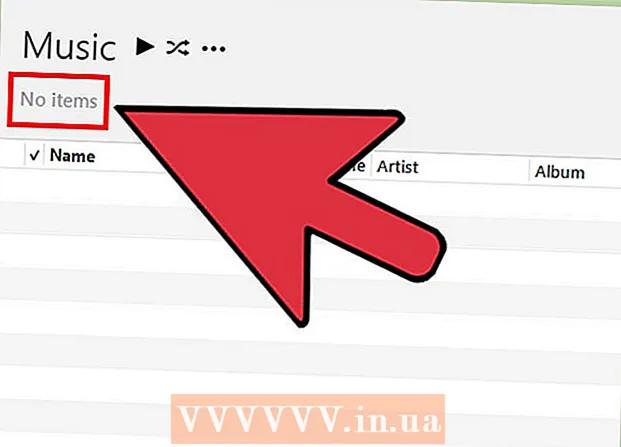Autor:
Tamara Smith
Dátum Stvorenia:
19 Január 2021
Dátum Aktualizácie:
1 V Júli 2024

Obsah
Táto wikiHow vás naučí, ako vytvoriť indexovú stránku v programe Microsoft Word na vyhľadanie dôležitých výrazov obsiahnutých v dokumente, ako aj stránok, na ktorých možno tieto informácie nájsť.
Na krok
Časť 1 z 2: Zvýraznenie konceptov
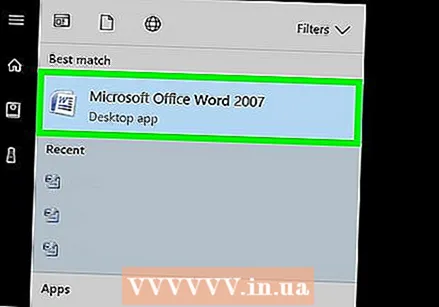 Otvorte dokument Microsoft Word. MS Word vám dáva možnosť pridať index k akémukoľvek dokumentu bez ohľadu na dĺžku, štýl alebo predmet.
Otvorte dokument Microsoft Word. MS Word vám dáva možnosť pridať index k akémukoľvek dokumentu bez ohľadu na dĺžku, štýl alebo predmet. 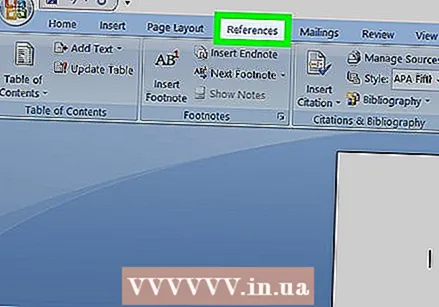 Kliknite na kartu Odkazy. Toto tlačidlo sa nachádza v hlavnej ponuke programu Word v hornej časti obrazovky spolu s ďalšími kartami, ako napr Štart, Vložte a Skontrolovať. V hornej časti okna vášho Wordu sa otvorí ponuka References.
Kliknite na kartu Odkazy. Toto tlačidlo sa nachádza v hlavnej ponuke programu Word v hornej časti obrazovky spolu s ďalšími kartami, ako napr Štart, Vložte a Skontrolovať. V hornej časti okna vášho Wordu sa otvorí ponuka References. 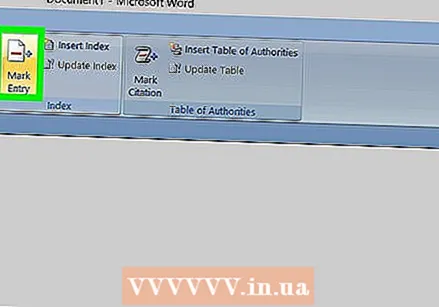 Kliknite na tlačidlo Označiť položku. Toto tlačidlo vyzerá ako prázdna stránka so zelenou šípkou a červenou čiarou. Toto tlačidlo nájdete medzi Vložte titulok a Zvýrazniť ponuku v ponuke Referencie napravo od stredu ponuky a v hornej časti obrazovky. Kliknutím na ňu sa otvorí dialógové okno s názvom Označte položku indexu na výber dôležitých výrazov a fráz pre váš index.
Kliknite na tlačidlo Označiť položku. Toto tlačidlo vyzerá ako prázdna stránka so zelenou šípkou a červenou čiarou. Toto tlačidlo nájdete medzi Vložte titulok a Zvýrazniť ponuku v ponuke Referencie napravo od stredu ponuky a v hornej časti obrazovky. Kliknutím na ňu sa otvorí dialógové okno s názvom Označte položku indexu na výber dôležitých výrazov a fráz pre váš index. 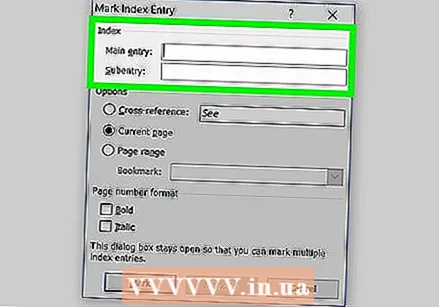 Vyberte slovo alebo skupinu slov pre svoj index. Dvakrát kliknite na slovo pomocou myši alebo klávesnice, aby ste ho zvýraznili.
Vyberte slovo alebo skupinu slov pre svoj index. Dvakrát kliknite na slovo pomocou myši alebo klávesnice, aby ste ho zvýraznili. 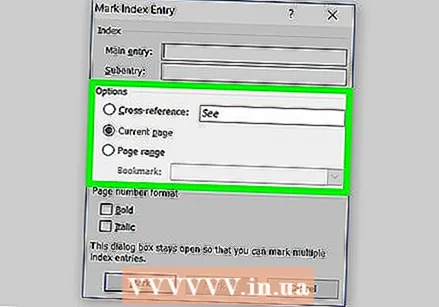 Kliknite na dialógové okno „Označiť položku indexu“. Termín, ktorý ste práve vybrali v dokumente, sa teraz zobrazí v textovom poli vedľa neho Hlavný detail.
Kliknite na dialógové okno „Označiť položku indexu“. Termín, ktorý ste práve vybrali v dokumente, sa teraz zobrazí v textovom poli vedľa neho Hlavný detail. - Voliteľne môžete tiež použiť a podpoložka, alebo a krížová referencia okrem hlavnej položky indexu. Vedľajšie údaje a krížové odkazy sú označené zodpovedajúcimi kmeňovými údajmi vo vašom indexe.
- Môžete tiež použiť a dané z tretej úrovne zadaním textu pre podpoložku do poľa Sub-entry, za ktorým nasleduje dvojbodka (:), a potom zadaním textu tretej úrovne.
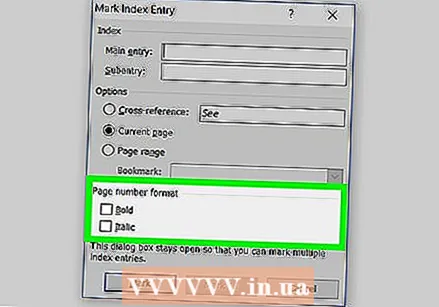 Vytvorte čísla strán vo svojom indexe. Pod hlavou Formát čísla stránky začiarknite príslušné políčko, ak chcete mať čísla strán v indexe Tuk alebo kurzíva sa zobrazujú.
Vytvorte čísla strán vo svojom indexe. Pod hlavou Formát čísla stránky začiarknite príslušné políčko, ak chcete mať čísla strán v indexe Tuk alebo kurzíva sa zobrazujú. 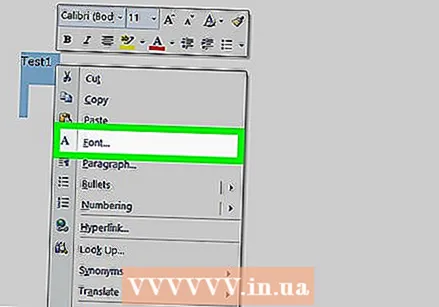 Naformátujte text pre položku indexu. Vyberte text v poli Hlavné údaje alebo Vedľajšie údaje, kliknite pravým tlačidlom myši a potom kliknite na ikonu Štýl písma. Zobrazí sa nové dialógové okno, v ktorom môžete určiť štýl písma, veľkosť, farbu a textové efekty, ako aj rozšírené možnosti, ako je mierka, rozstupy a umiestnenie znakov.
Naformátujte text pre položku indexu. Vyberte text v poli Hlavné údaje alebo Vedľajšie údaje, kliknite pravým tlačidlom myši a potom kliknite na ikonu Štýl písma. Zobrazí sa nové dialógové okno, v ktorom môžete určiť štýl písma, veľkosť, farbu a textové efekty, ako aj rozšírené možnosti, ako je mierka, rozstupy a umiestnenie znakov. - Ak sa chcete dozvedieť viac o formátovaní písma v programe Word, prečítajte si na wikiHow články o rôznych možnostiach písma a znakov, ktoré môžete použiť v dokumente Word.
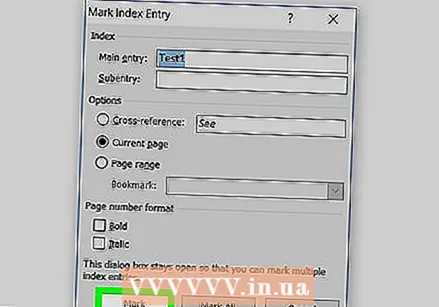 Kliknite na položku Označiť. Týmto tlačidlom označíte vybraný výraz a pridáte ho do svojho indexu s príslušným číslom stránky.
Kliknite na položku Označiť. Týmto tlačidlom označíte vybraný výraz a pridáte ho do svojho indexu s príslušným číslom stránky.  Kliknite na položku Označiť všetko. Toto tlačidlo vyhľadáva v indexe celý dokument, pričom zvýrazňuje každú inštanciu záznamu.
Kliknite na položku Označiť všetko. Toto tlačidlo vyhľadáva v indexe celý dokument, pričom zvýrazňuje každú inštanciu záznamu.  Vyberte ďalšie slovo alebo frázu, ktorú chcete zvýrazniť. Vyberte iný výraz v dokumente a kliknite na pole Označiť položku indexu. Nový výraz sa teraz zobrazí v hlavnom vstupnom poli. V dialógovom okne „Označiť položku indexu“ môžete pre nový index upraviť všetky pod-údaje, krížové odkazy, číslo stránky a formát písma.
Vyberte ďalšie slovo alebo frázu, ktorú chcete zvýrazniť. Vyberte iný výraz v dokumente a kliknite na pole Označiť položku indexu. Nový výraz sa teraz zobrazí v hlavnom vstupnom poli. V dialógovom okne „Označiť položku indexu“ môžete pre nový index upraviť všetky pod-údaje, krížové odkazy, číslo stránky a formát písma.
Časť 2 z 2: Vloženie indexovej stránky
 Posuňte zobrazenie nadol a kliknite na koniec poslednej stránky.
Posuňte zobrazenie nadol a kliknite na koniec poslednej stránky.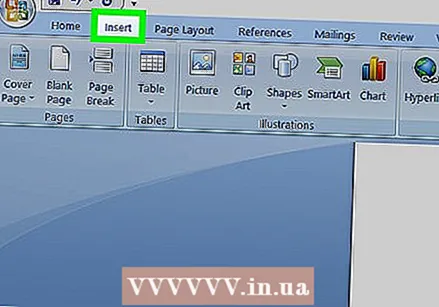 Kliknite na kartu Vložiť. Toto tlačidlo nájdete v hlavnej ponuke programu Word v hornej časti obrazovky.
Kliknite na kartu Vložiť. Toto tlačidlo nájdete v hlavnej ponuke programu Word v hornej časti obrazovky.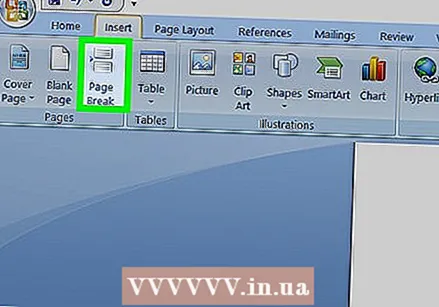 V ponuke Vložiť kliknite na Koniec stránky. Toto tlačidlo vyzerá ako spodná polovica stránky v hornej časti hornej polovice inej stránky. Týmto sa zavrie predchádzajúca stránka a spustí sa nová.
V ponuke Vložiť kliknite na Koniec stránky. Toto tlačidlo vyzerá ako spodná polovica stránky v hornej časti hornej polovice inej stránky. Týmto sa zavrie predchádzajúca stránka a spustí sa nová.  Kliknite na kartu Odkazy. Nájdete to v hlavnej ponuke programu Word v hornej časti obrazovky.
Kliknite na kartu Odkazy. Nájdete to v hlavnej ponuke programu Word v hornej časti obrazovky.  Kliknite na Vložiť index. Toto tlačidlo sa nachádza vedľa tohto tlačidla Označiť položku v ponuke Referencie. Otvorí sa dialógové okno s názvom Register.
Kliknite na Vložiť index. Toto tlačidlo sa nachádza vedľa tohto tlačidla Označiť položku v ponuke Referencie. Otvorí sa dialógové okno s názvom Register. 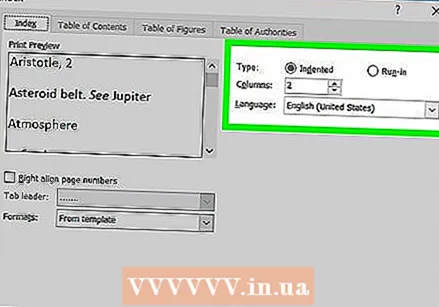 Vyberte typ indexu. Máte na výber Zarážka a Rovnaké pravidlo. Po odsadenom indexe sa čitateľ ľahšie orientuje, zatiaľ čo index na rovnakom riadku zaberie na stránke oveľa menej miesta.
Vyberte typ indexu. Máte na výber Zarážka a Rovnaké pravidlo. Po odsadenom indexe sa čitateľ ľahšie orientuje, zatiaľ čo index na rovnakom riadku zaberie na stránke oveľa menej miesta. - Pri úprave indexu môžete v poli Ukážka pred tlačou získať náhľad všetkých rôznych typov a veľkostí.
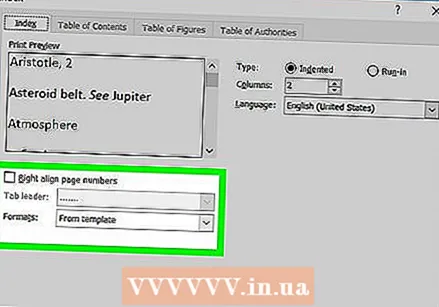 Vyberte štýl indexu z ponuky Formát. Register môžete prispôsobiť výberom formátu z dostupných predvolieb štýlov.
Vyberte štýl indexu z ponuky Formát. Register môžete prispôsobiť výberom formátu z dostupných predvolieb štýlov. - Môžete si tiež vytvoriť svoj vlastný dizajn pomocou Zo šablóny a kliknutím na ikonu Upraviť-tlačidlo. Umožňuje vám upraviť písma, medzery a štýl pre každé z údajov a vedľajších údajov a vytvoriť tak vlastné formátovanie.
- Pred výberom vám Ukážka pred tlačou poskytne predstavu o rôznych štýloch rozloženia.
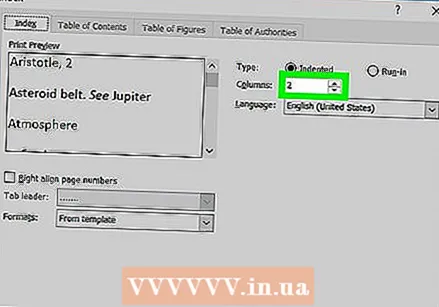 Zmeňte počet stĺpcov. Počet stĺpcov v poli Stĺpce môžete zmeniť tak, aby index zaberal menej miesta, alebo môžete nastaviť počet stĺpcov na hodnotu Automaticky.
Zmeňte počet stĺpcov. Počet stĺpcov v poli Stĺpce môžete zmeniť tak, aby index zaberal menej miesta, alebo môžete nastaviť počet stĺpcov na hodnotu Automaticky.  Kliknite na tlačidlo OK. Takto sa vytvorí indexová stránka so všetkými označenými položkami a ich príslušnými číslami strán. Tento index môžete použiť na vyhľadanie stránok v dokumente, kde sú uvedené dôležité pojmy a koncepty.
Kliknite na tlačidlo OK. Takto sa vytvorí indexová stránka so všetkými označenými položkami a ich príslušnými číslami strán. Tento index môžete použiť na vyhľadanie stránok v dokumente, kde sú uvedené dôležité pojmy a koncepty.
Varovania
- Možnosť označenia indexových záznamov bude automaticky Zobraziť všetky Aktivovať. Môžete ho znova vypnúť kliknutím na značku odseku na karte Štart